Palette de couleurs
1
|
2
|
 |
 |
#d2a55c
|
#362c22 |
Réalisation
Etape 1
Placer la texture (BROQUEL.bmp)
dans votre dossier "Textures" de psp
Ouvrir une nouvelle image
transparente de 1 000 x 600 pixels
Mettre la couleur 1 en avant-plan et la couleur 2 en arrière-plan
Former un dégradé linéaire / angle 90 / Répétitions à 1
Couleur sombre au centre
Verser ce dégradé dans la nouvelle image transparente
Effet / Modules externes / Toadies / "Sucking Toad" Bevel
II,2
Image / Redimensionner à 50 % (décocher la case :
redimensionner tous les calques)
Etape 2
Effet / Effet géométrique / Inclinaison
Effet / Effet de distorsion / Cintrage / Intensité 100 %
Effet / Effet de distorsion / Miroir déformant
Effet / Modules externes / Mura's Meister / Copies
Image / Retourner
Effet d'image / Décalage / H 450 / V 0 / Perso / Transparent
Etape 3
Avec la baguette magique, sélectionner la partie vide tout à
droite
Sélection / Modifier / Agrandir de 5 pixels
Calque / Nouveau calque raster
Peindre cette partie sélectionnée avec le dégradé linéaire
suivant
Avec le curseur, cliquer sur l'avant-plan
Dans la partie de droite encadrée en rouge (capture
ci-dessous)
sélectionner "Texture" en haut à gauche
Cliquer là où montre la flèche pour aller chercher la texture
(BROQUEL.bmp)
Régler bien l'angle à 45 et l'échelle à 100
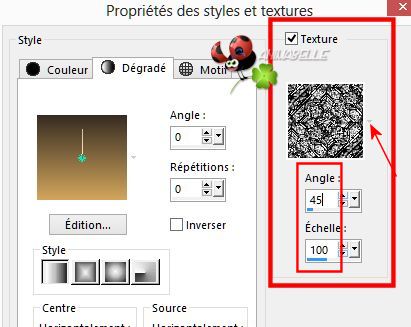
Etape 4
Activer l'outil Aérographe
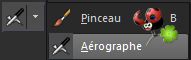 qui doit se trouver dans
"Pinceau"
qui doit se trouver dans
"Pinceau"
Le configurer comme ci-dessous
Passer le pinceau uniformément dans toute la partie
sélectionnée
Effet / Filtre personnalisé / Emboss 3
Désélectionner
Calque / Fusionner les calques visibles
Effet / Effet 3 D / Ombre portée
17 / 24 / 80 / 55 / Noir
Calque / Dupliquer
Image / Miroir
Calque / Fusionner les calques visibles
Etape 5
Calque / Nouveau calque de masque / A partir d'une image
Appliquer le masque (masck-Fade-suave.jpg)
Calque / Dupliquer
Calque / Fusionner le groupe
Image / Taille du support
Etape 5
Calque / Nouveau calque raster
Calque / Réorganiser / Déplacer vers le bas
Avec le curseur, cliquer sur l'avant-plan
Désélectionner la case "Texture" et peindre avec le dégradé 0
/ 0
qui doit se trouver encore en place
Fermer le calque du haut pour plus de commodité, mais rester
sur celui du fond
Activer à nouveau la case "Texture" dans l'avant-plan
Refaire comme à l'étape 4 avec l'outil Aérographe
Effet / Filtre personnalisé / Emboss 3
Effet / Modules externes / Mura's Meister / Perspective Tiling
Etape 6
Activer la baguette magique / Tolérance 0 / Progressivité à 20
Sélectionner la partie haute transparente
Cliquer plusieurs fois sur la touche "Suppr." de votre clavier
Désélectionner
Calque / Nouveau calque de masque / A partir d'une image
Appliquer le masque (masck-Fade-suave.jpg)
Calque / Dupliquer
Calque / Fusionner le groupe
Etape 7
Calque / Nouveau calque raster
Calque / Réorganiser / Déplacer vers le bas
Avec le curseur, cliquer sur l'avant-plan
Désélectionner la case "Texture" et peindre avec le dégradé 0
/ 0
qui doit se trouver encore en place
Copier et coller le misted du paysage (1601-luzcristina.pspimage)
Activer l'outil Déformation Raster
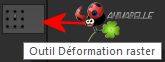
Etirer l'image de chaque coté puis vers le haut (voir
ci-dessous)
Etape 8
Activer le calque du haut et le ré ouvrir
Placer un à un tous vos tubes en faisant l'ombre portée de
votre choix
Calque / Fusionner tous (Aplatir)
Signer et exporter votre tag en JPG
